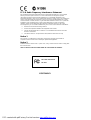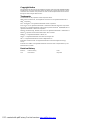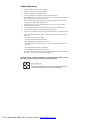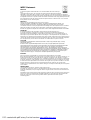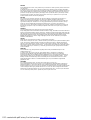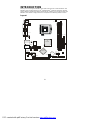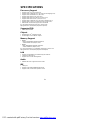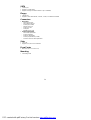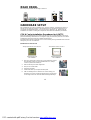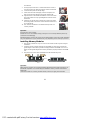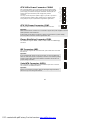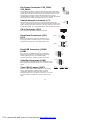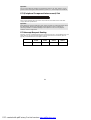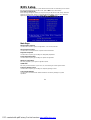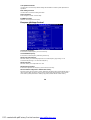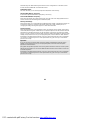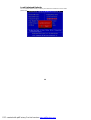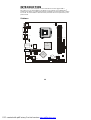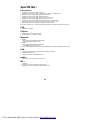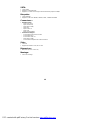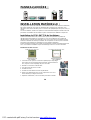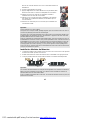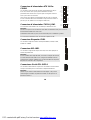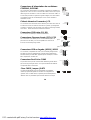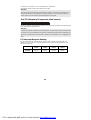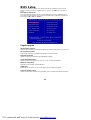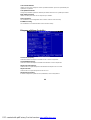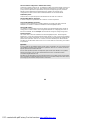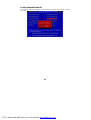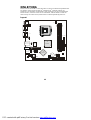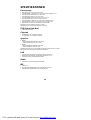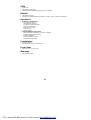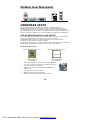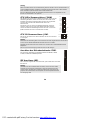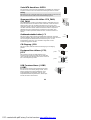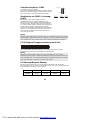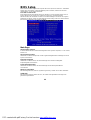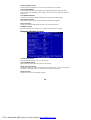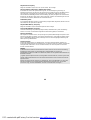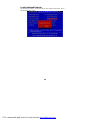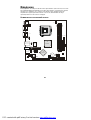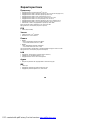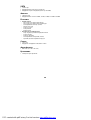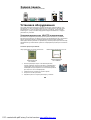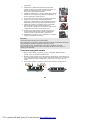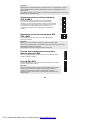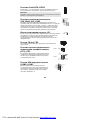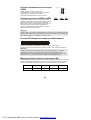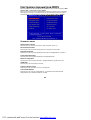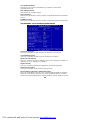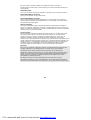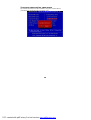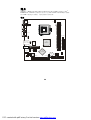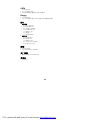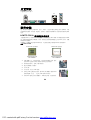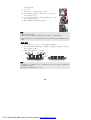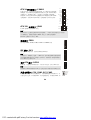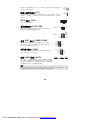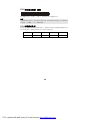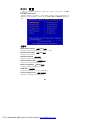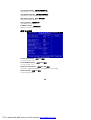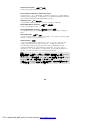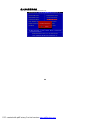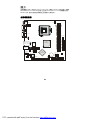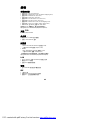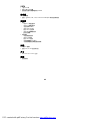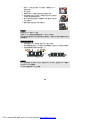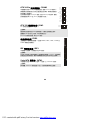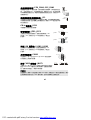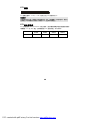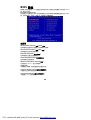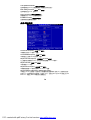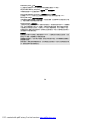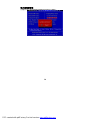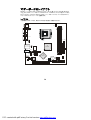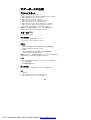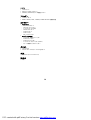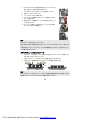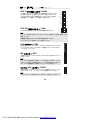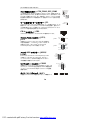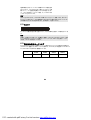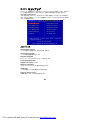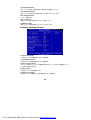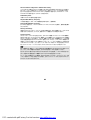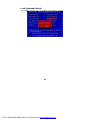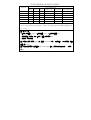La page charge ...
La page charge ...
La page charge ...

WEEE Statement
ENGLISH
To protect the global environment and as an environmentalist, MSI must remind you
that...
Under the European Union ("EU") Directive on Waste Electrical and Electronic Equipment, Directive
2002/96/EC, which takes effect on August 13, 2005, products of "electrical and electronic equipment"
cannot be discarded as municipal waste anymore and manufacturers of covered electronic equipment will
be obligated to take back such products at the end of their useful life. MSI will comply with the product take
back requirements at the end of life of MSI-branded products that are sold into the EU. You can return
these products to local collection points.
DEUTSCH
Hinweis von MSI zur Erhaltung und Schutz unserer Umwelt
Gemäß der Richtlinie 2002/96/EG über Elektro- und Elektronik-Altgeräte dürfen Elektro- und
Elektronik-Altgeräte nicht mehr als kommunale Abfälle entsorgt werden. MSI hat europaweit
verschiedene Sammel- und Recyclingunternehmen beauftragt, die in die Europäische Union in Verkehr
gebrachten Produkte, am Ende seines Lebenszyklus zurückzunehmen. Bitte entsorgen Sie dieses
Produkt zum gegebenen Zeitpunkt ausschliesslich an einer lokalen Altgerätesammelstelle in Ihrer Nähe.
FRANÇAIS
En tant qu’écologiste et afin de protéger l’environnement, MSI tient à rappeler ceci...
Au sujet de la directive européenne (EU) relative aux déchets des équipement électriques et
électroniques, directive 2002/96/EC, prenant effet le 13 août 2005, que les produits électriques et
électroniques ne peuvent être déposés dans les décharges ou tout simplement mis à la poubelle. Les
fabricants de ces équipements seront obligés de récupérer certains produits en fin de vie. MSI prendra en
compte cette exigence relative au retour des produits en fin de vie au sein de la communauté européenne.
Par conséquent vous pouvez retourner localement ces matériels dans les points de collecte.
РУССКИЙ
Компания MSI предпринимает активные действия по защите окружающей среды, поэтому
напоминаем вам, что....
В соответствии с директивой Европейского Союза (ЕС) по предотвращению загрязнения
окружающей среды использованным электрическим и электронным оборудованием (директива
WEEE 2002/96/EC), вступающей в силу 13 августа 2005 года, изделия, относящиеся к
электрическому и электронному оборудованию, не могут рассматриваться как бытовой мусор,
поэтому производители вышеперечисленного электронного оборудования обязаны принимать его
для переработки по окончании срока службы. MSI обязуется соблюдать требования по приему
продукции, проданной под маркой MSI на территории EC, в переработку по окончании срока
службы. Вы можете вернуть эти изделия в специализированные пункты приема.
ESPAÑOL
MSI como empresa comprometida con la protección del medio ambiente, recomienda:
Bajo la directiva 2002/96/EC de la Unión Europea en materia de desechos y/o equipos electrónicos, con
fecha de rigor desde el 13 de agosto de 2005, los productos clasificados como "eléctricos y equipos
electrónicos" no pueden ser depositados en los contenedores habituales de su municipio, los fabricantes
de equipos electrónicos, están obligados a hacerse cargo de dichos productos al termino de su período
de vida. MSI estará comprometido con los términos de recogida de sus productos vendidos en la Unión
Europea al final de su periodo de vida. Usted debe depositar estos productos en el punto limpio
establecido por el ayuntamiento de su localidad o entregar a una empresa autorizada para la recogida de
estos residuos.
NEDERLANDS
Om het milieu te beschermen, wil MSI u eraan herinneren dat….
De richtlijn van de Europese Unie (EU) met betrekking tot Vervuiling van Electrische en Electronische
producten (2002/96/EC), die op 13 Augustus 2005 in zal gaan kunnen niet meer beschouwd worden als
vervuiling.
Fabrikanten van dit soort producten worden verplicht om producten retour te nemen aan het eind van hun
levenscyclus. MSI zal overeenkomstig de richtlijn handelen voor de producten die de merknaam MSI
dragen en verkocht zijn in de EU. Deze goederen kunnen geretourneerd worden op lokale
inzamelingspunten.
PDF created with pdfFactory Pro trial version www.pdffactory.com
La page charge ...
La page charge ...
La page charge ...
La page charge ...
La page charge ...
La page charge ...
La page charge ...
La page charge ...
La page charge ...
La page charge ...
La page charge ...
La page charge ...
La page charge ...
La page charge ...

13
INTRODUCTION
Félicitations, vous venez d’acquérir une carte mère Micro-ATX des séries PM9M-V
(MS-7364 v1.x). Les séries PM9M-V sont basées sur les chipsets VIA
®
P4M900 & VIA
®
VT8237A pour obtenir un système ultra puissant. Destinées aux processeurs Intel
®
Pentium
4/ Prescott, les séries PM9M-V offrent de hautes performances tant aux particuliers qu’aux
professionnels.
Schéma :
BATT
+
BIOS
Top : mouse
Bottom:
keyboard
Top: LAN Jack
Bottom: USB ports
T:
Line-Out
B:Mic
Line-In
M:
COM1
VGA Port
COM2
FDD1
IDE1
JFP2
DIMM1
DIMM2
S
Y
S
_
F
A
N
1
C
P
U
_
F
A
N
1
CONN1
JPW1
JFP1
JBAT1
J CD1
PCI1
I/O Chip
VIA
P4M900
VIA
VT8237A
LAN Chip
Codec
J
U
S
B
1
J
U
S
B
2
JAUDIO1
SATA1
PDF created with pdfFactory Pro trial version www.pdffactory.com

14
Spécificités :
Processeur :
l Supporte les processeurs Intel
®
LGA 775
l Supporte les processeurs 95W Cedarmill (3xx, 6xx Non-D Stepping CPU)
l Supporte les processeurs 95W Smithfield (8xx CPU)
l Supporte les processeurs 95W Presler (9xx CPU)
l Supporte les processeurs 84W Prescott Celeron (3xx CPU)
l Supporte les processeurs 84W Prescott (5xx, 6xx CPU)
l Supporte les processeurs 65W Cedarmill (3xx, 6xx D Stepping CPU)
l Supporte les processeurs 65W Conroe (E6xxx, E4xxx, E2xxx CPU)
l FMB 2005A et VRM11 supporte les processeurs TDP=95W
(Pour plus d’informations, veuillez visiter http://global.msi.com.tw/index.php?func=cpuform)
FSB :
l 1066 /800 / 533 MHz
Chipset :
l North Bridge: VIA
®
P4M900 chipset
l South Bridge: VIA
®
VT8237A chipset
Mémoire :
l DIMM1
- DDR2 400/ 533/ 667 SDRAM (2GB Max)
- 1 slot DIMM DDR2 (240pin/ 1.8V)
l DIMM2
- DDR 266/ 333/ 400 SDRAM (2GB Max)
- 1 slot DIMM DDR (184pin/ 2.5V)
(Pour plus d’informations, veuillez visiter http://global.msi.com.tw/index.php?func=testreport)
LAN :
l Supporte 10/100 Mbps Fast Ethernet par Realtek RTL 8201CL
l Compatible avec PCI 2.2
l Supporte la gestion d’alimentation ACPI
Audio :
l Realtek HD audio supporte 6 canaux audio
IDE :
l 1 port IDE
l Supporte le mode Ultra DMA 33/ 66/ 100/ 133
l Supporte les modes d’opérations PIO et Bus Master
PDF created with pdfFactory Pro trial version www.pdffactory.com

15
SATA :
l 1 ports SATA
l Supporte 1 dispositif SATA
l Supporte 1 un taux de stockage et de transfert allant jusqu’à 150 MB/s
Disquette :
l 1 port disquette
l Supporte 1 FDD avec 360KB, 720KB, 1.2MB, 1.44MB et 2.88MB
Connecteurs :
l Panneau arrière :
- 1 port souris PS/2
- 1 port clavier PS/2
- 1 port série (COM1)
- 1 port VGA
- 2 ports USB 2.0
- 1 jack LAN
3 jacks audio flexibles
l Connecteurs intégrés :
- 1 connecteur Audio Panneau Avant
- 1 connecteur CD-in
- 2 connecteurs USB 2.0
- 1 port série (COM2)
- 1 connecteur interrupteur de Châssis Intrusion
Slots :
l 1 slot PCI
l Supportent l’interface 3.3V/ 5V PCI bus
Dimensions :
l Micro-ATX (21.1cm X 20.0 cm)
Montage :
l 4 trous de montage
PDF created with pdfFactory Pro trial version www.pdffactory.com

16
PANNEAU ARRIÈRE :
Le panneau arrière contient les connecteurs suivants:
Keyboard
COM1
VGA Port
USB Port
LAN
Line-in
Line-out
Mic
INSTALLATION MATÉRIELLE :
Ce chapitre vous donne des indications sur l’installation du CPU, des modules de mémoires,
des cartes d’extension, ainsi que sur l’installation des cavaliers de la carte mère. Vous
retrouverez aussi des instructions pour la connexion des périphériques tels que la souris, le
clavier...
Lors de l’installation, veuillez vous prémunir contre l’électricité statique et veuillez suivre les
procédures d’installation afin de mettre en place correctement les différents composants.
Installation du CPU LGA775 & du Ventilateur :
Quand vous installez votre CPU, assurez-vous que le CPU possède un système de
refroidissement afin d’éviter les surchauffes. Si vous ne possédez pas de système de
refroidissement, contactez votre revendeur pour vous en procurer un et installez le avant
d’allumer l’ordinateur. N’oubliez pas d’utiliser des composants en silicium pour le transfert
de chaleur avant d’installer le ventilateur pour une meilleure dissipation.
Suivez les étapes suivantes pour installer correctement le système de refroidissement et le
CPU. Une mauvaise installation risque d’endommager votre CPU et votre carte mère.
Introduction du LGA 775 CPU :
Le dos du CPY LGA 775.
La surface du CPULGA 775 :
1. Le socket du CPU porte un couvercle en plastique pour le protéger
des contacts qui lui causeraient des dommages. Avant d’installer le
CPU, toujours couvrir et protéger les pins du socket.
2. Enlevez le couvercle du côté du levier.
3. Vous apercevez les pins du socket.
4. Soulevez le levier.
5. Soulevez le levier effectif et ouvrez le plat effectif.
6. Après avoir vérifié le bon sens du CPU, déposez le CPU sur le
socket. Notez qu’on aligne les broches.
7. Inspectez visuellement, si le CPU est bien posé dans la douille.
PDF created with pdfFactory Pro trial version www.pdffactory.com

17
Dans le cas contraire retirez le CPU avec un mouvement vertical et
réinstallez-le.
8. Couvrez le plat effectif sur le paquet.
9. Appuyez légèrement sur le levier effectif et sur le plat effectif, fixez
ensuite le levier avec le crochet sous l’étiquette de conservation.
10. Alignez les trous de la carte avec le ventilateur. Installez le
ventilateur dans les trous de la carte mère.
11. Appuyez sur les crochets pour fixer le ventilateur. Puis effectuez
une rotation des systèmes de rétention (voir ventilateur pour le
sens de rotation).
12. Retournez la carte mère pour vous assurer que le ventilateur est
correctement installé.
Important:
Lisez le statut du CPU dans le BIOS.
Lorsque le CPU n’est pas installé, protégez toujours le pin du socket de votre CPU avec le
couvercle en plastique pour éviter de l’endommager
Les photos de la carte mère présentées dans cette section sont uniquement utilisées pour
la démonstration de l’installation du CPU/ du ventilateur. L’apparence de votre carte mère
peut être différente selon le modèle acheté.
Selon les spécificités du chipset Intel North Bridge 945GZ, cette carte supporte un CPU de
FSB 800MHZ au maximum. Pourtant, vous pouvez permettre à votre carte de fonctionner à
FSB 1066MHZ (Core 2 Duo CUPs) en overclockant et en ajustant la fréquence CPU FSB
dans le BIOS: Entrez dans le menu d’installation du BIOS et allez à [Frequency/ Voltage
Control]à[Adjust CPU FSB Frequency] où vous pouvez ajuster la valeur à [266] pour le
Core 2 Duo CPUs. Veuillez noter que le comportement de votre carte suite à l’overclocking
n’est pas recommandé ou garanti.
Installer les Modules de Mémoire :
1. Le module de mémoire ne possède qu’une encoche en son centre. Ainsi il n’est possible
de monter le module que dans un seul sens.
2. Insérez verticalement le module de mémoire dans le slot DIMM. Puis appuyez dessus.
3. Le clip en plastique situé de chaque côté du module va se fermer automatiquement.
Volt
Notch
Important:
Les modules de mémoire DDR2 ne sont pas interchangeables avec la DDR et le standard
DDR2 n’est pas compatible avec la DDR. Vous devez toujours installer les modules de
mémoire DDR2 dans les slots DDR2 DIMM.
Sous le système d’exploitation de la série Vista, un module de mémoire de 1Gb (ou plus) est
fortement recommandé.
PDF created with pdfFactory Pro trial version www.pdffactory.com

18
Connecteur d’alimentation ATX 24-Pin:
CONN1
Ce connecteur vous permet de connecter l’alimentation ATX 24-pin.
Pour cela, assurez-vous que la prise d’alimentation est bien
positionnée dans le bon sens et que les pins sont alignés. Enfoncez
alors la prise dans le connecteur.
Vous pouvez aussi utiliser une alimentation 20-pin selon vos besoins.
Si vous souhaitez utiliser une alimentation 20-pin, branchez là avec le
pin1 et le pin 13. (référez-vous à l’image du côté droit).
GND
GND
GND
PS-ON#
GND
+3.3V
-12V
+3.3V
+3.3V
+3.3V
+5V
+5V
+5V
+5V
+5V
Res
PWR OK
GND
GND
GND
GND
5VSB
+12V
+12V
Connecteur d’alimentation TX12V: JPW1
Le connecteur d’alimentation 12V est utilisé pour alimenter le CPU.
GND
GND
+12V
+12V
Important:
Assurez-vous que tous les connecteurs sont reliés à l’alimentation ATX pour assurer un
fonctionnement stable de la carte mère.
L’alimentation 350 watts (ou plus) est recommandée pour la stabilité du système.
La connection d’alimentation ATX 12V doit être supérieur à 18A.
Connecteur Disquette: FDD1
Ce connecteur supporte le lecteur de disquette 360KB, 720KB, 1.2MB,
1.44MB ou 2.88MB.
Connecteur IDE: IDE1
Ce connecteur supporte les disques durs IDE, les lecteurs optiques et
d’autres dispositifs IDE.
Important:
Si vous installez deux dispositifs IDE, vous devez configurer les lecteurs
en mode sélectionné du câble ou les configurer en Maître/Esclave en
configurant les cavaliers. Référez-vous à la documentation du dispositif
IDE pour les instructions de Configuration.
Connecteurs Sérial ATA: SATA1
Ce connecteur Sérial ATA est un port avec une interface à haute vitesse.
Chaque connecteur peut se connecter à un dispositif Sérial ATA.
Important:
Veuillez ne pas tordre le câble Sérial ATA à 90 degrés. Cela pourrait
l’endommager et entraîner la perte des données lors des phases de
transfert de celles-ci.
PDF created with pdfFactory Pro trial version www.pdffactory.com

19
Connecteurs d’alimentation du ventilateur:
CPUFAN1, SYSFAN1
Les connecteurs d’alimentation du ventilateur supportent le ventilateur du
système avec +12V. Lors de la connexion des câbles, assurez-
vous que le
câble rouge soit connecté au +12V et le câble noir connecté au “GND“. Si
la carte mère possède un système de gestion intégré, vous devez utiliser
un ventilateur ayant ces caractéristiques si vous voulez contrôler le
ventilateur du CPU.
GND
+12V
Sensor
Control
GND
+12V
Sensor
Châssis Intrusion Connector: JCI1
Ce connecteur est connecté au chassis intrusion par le biais d’un cable. Si
le châssis est ouvert, le switch en informera le système, qui enregistrera
ce statut et affichera un écran d’alerte. Pour effacer ce message d’alerte,
vous devez entrer dans le BIOS et désactiver l’alerte.
CINTRU
GND
2
1
Connecteur CD-Entrée: CD_IN1
Ce connecteur est utilisé pour l’entrée audio externe.
GND
L R
JFP2
Power
LED
Speaker
2
8
1
7
Connecteurs Panneau Avant: JFP1, JFP2
Les connecteurs sont utilisés pour la connexion électrique sur le
panneau avant et LEDs. JFP1 est compatible avec l’intel Front
Panel I/O Connectivity Design Guide.
JFP1
H
D
D
LED
R
e
s
e
t
S
w
i
t
c
h
P
o
w
e
r
S
w
i
t
c
h
1
9
1
0
2
+
+
+
-
-
-
Connecteur USB en façade: JUSB1/ JUSB2
Ce connecteur, compatible avec Intel
®
I/O Connectivity Design Guide,
est idéal pour relier les périphériques à grande vitesse utilisant des
interfaces telles que USB HDD, appareils-photo numériques, lecteurs
MP3, imprimantes, modems etc.
N.C.
10
VCC
2
USB1-
USB1+
GND
VCC
1
USB0-
USB0+
GND
Key,no pin
9
Connecteur Port Série: COM2
Le port série est un port de communication 16550A à grande vitesse
qui envoie/ reçoit 16 bytes FIFOs. Vous pouvez directement attacher
un dispositif série au connecteur.
Key,no pin
10
SIN
2
DTR
DSR
CTS
DCD
1
SOUT
GND
RTS
RI
9
Clear CMOS Jumper: JBAT1
Le CMOS RAM intégré reçoit une alimentation d’une batterie
externe qui permet de garder les données de configuration du
système. Avec le CMOS RAM, le système peut automatiquement
démarrer avec les paramètres personnalisés du BIOS à chaque
Keep Data
Clear Data
2
2
2
1
1
1
3
3
3
PDF created with pdfFactory Pro trial version www.pdffactory.com

20
fois que le PC est allumé. Si vous voulez effacer la configuration
du système, utilisez le JBAT1 pour effacer les données.
Important:
Vous pouvez effacer le CMOS en positionnant le cavalier sur les broches 2-3 lorsque le PC
n’est pas allumé. Puis il faut remettre le cavalier en position 1-2. Ne surtout pas effacer le
CMOS lorsque le PC est allumé, cela endommagera la carte mère.
Slot PCI (Peripheral Component Interconnect)
Le slot PCI supporte la carte LAN, la carte SCSI, la carte USB, et d’autres cartes ajoutées qui
sont conformes aux spécificités PCI.
Important:
Lorsque vous ajoutez ou retirez une carte d’extension, assurez-
vous que le PC n’est pas relié
au secteur. Lisez la documentation pour faire les configurations nécessaires du matériel ou du
logiciel de la carte d’extension, tels que les cavaliers
, les commutateurs ou la configuration du
BIOS.
PCI Interrupt Request Routing
IRQ est l’abréviation de “interrupt request line”. Les IRQ sont des signaux émis par des
matériaux. Les PCI IRQ sont connectés généralement aux broches PCI bus INT A# ~ INT
D# comme ci-dessous:
Order1 Order2 Order3 Order4
PCI Slot1 INT B# INT C# INT D# INT A#
PDF created with pdfFactory Pro trial version www.pdffactory.com

21
BIOS Setup
Lorsque le PC démarre, le processus de POST (Power On Self Test) se met en route.
Quand le message ci-dessous apparaît à l’écran, appuyez sur <DEL> pour accéder au
Setup.
Press DEL to enter SETUP
Si le message disparaît avant que vous n’ayez appuyé sur la touche, redémarrez le PC
avec l’aide du bouton RESET. Vous pouvez aussi redémarrer en utilisant la combinaison
des touches <Ctrl>, <Alt>, et <Suppr>.
Page Principale
Standard CMOS Features
Cette fonction permet le paramétrage des éléments standard du BIOS tels que l’heure, etc.
Advanced BIOS Features
Cette fonction permet de paramétrer des éléments avancés du BIOS.
Integrated Peripherals
Utilisez ce menu pour paramétrer les périphériques intégrés.
Power Management Setup
Utilisez ce menu pour appliquer vos choix en ce qui concerne l’alimentation.
PNP/PCI Configurations
Apparaît si votre système supporte PNP/PCI.
H/W Monitor
Permet de voir les statuts du CPU, du ventilateur, et de l’alarme du système.
Frequency/Voltage Control
Utilisez ce menu pour configurer vos paramètres pour le contrôle de la fréquence/voltage.
PDF created with pdfFactory Pro trial version www.pdffactory.com

22
Load Fail-Safe Defaults
Utilisez ce menu pour charger les valeurs par défaut du BIOS qui sont les paramètres pour
l’opération du système.
Load Optimized Defaults
Charge les paramètres optimums du BIOS par défauts afin d’avoir un système plus stable.
BIOS Setting Password
Utilisez ce menu pour entrer un mot de passe pour le BIOS.
Save & Exit Setup
Les modifications sont enregistrées dans le CMOS avant la sortie du Setup.
Exit Without Saving
Les modifications sont abandonnées avant la sortie du Setup.
Fréquence/Voltage Contrôle :
Current CPU Frequency
Cette icône montre la fréquence actuelle du CPU. Lecture uniquement.
Current DRAM Frequency
Cette icône montre la fréquence actuelle de la Mémoire. Lecture uniquement.
Adjust CPU FSB Frequency
Cette fonction vous permet d’ajuster manuellement la fréquence du CPU FSB.
Adjust CPU Ratio
Cette fonction vous permet d’ajuster le ratio du CPU.
Adjusted CPU Frequency
Il montre la fréquence ajustée du CPU (FSBxRatio). Lecture uniquement.
PDF created with pdfFactory Pro trial version www.pdffactory.com

23
Advance DRAM Configuration > DRAM CAS# Latency
Cette icône contrôle la latence CAS, qui détermine le délai avant que le DRAM commence à
lire la commande après l’avoir reçu. [2T] augmente la performance du système alors que
[2.5T] fournit une performance plus stable. Lorsqu’elle est réglé en [By SPD], la latence
DRAM CAS# est déterminée automatiquement par le BIOS qui est basé sur les
configurations du SPD (Serial Presence Detect) EEPROM sur le module DRAM.
FSB/Memory Ratio
Cette fonction vous permet d’ajuster manuellement le ratio FSB de la mémoire.
Adjusted DDR Memory Frequency
Il montre la fréquence ajustée DDR de la mémoire. Lecture uniquement.
Auto Disable DIMM/PCI Frequency
Quand il en aura la permission, le système éteindra les horloges des fentes vides des
DIMM/PCI pour réduire au minimum l'interférence électromagnétique (EMI).
Memory/NB Voltage :
Ces fonctions vous permettent d’ajuster le voltage de la Mémoire/North Bridge. Ajuster le
voltage peut accroître la vitesse. Tout changement effectué sur ce réglage peut causer à
terme une instabilité, donc il n’est pas recommandé de changer le voltage à long terme.
Spread Spectrum :
Les cartes mères créent des interférences électromagnétiques (EMI - Electromagnetic
Interference). La fonction Spread Spectrum réduit ces EMI. Si vous n’avez pas de problème
d’EMI, laissez l’option sur Disabled, ceci vous permet d’avoir une stabilité du système et des
performances optimales. Dans le cas contraire, choisissez Enabled pour réduire les EMI.
N’oubliez pas de désactiver cette fonction si vous voulez faire de l’overclocking, afin d’éviter
tout problème.
Important :
Si vous n’avez pas de problème d’EMI, laissez l’option sur Disable, ceci vous permet d’avoir
une stabilité du système et des performances optimales. Dans le cas contraire, choisissez
Spread Spectrum pour réduire les EMI.
Plus la valeur Spread Spectrum est importante, plus les EMI sont réduites, et le système
devient moins stable. Pour la valeur Spread Spectrum la plus convenable, veuillez
consultez le règlement EMI local.
N’oubliez pas de désactiver la fonction Spread Spectrum si vous êtes en train d’overclocker
parce que même un battement léger peut causer un accroissement temporaire de la vitesse
de l’horloge qui verrouillera votre processeur overclocké.
PDF created with pdfFactory Pro trial version www.pdffactory.com
La page charge ...
La page charge ...
La page charge ...
La page charge ...
La page charge ...
La page charge ...
La page charge ...
La page charge ...
La page charge ...
La page charge ...
La page charge ...
La page charge ...
La page charge ...
La page charge ...
La page charge ...
La page charge ...
La page charge ...
La page charge ...
La page charge ...
La page charge ...
La page charge ...
La page charge ...
La page charge ...
La page charge ...
La page charge ...
La page charge ...
La page charge ...
La page charge ...
La page charge ...
La page charge ...
La page charge ...
La page charge ...
La page charge ...
La page charge ...
La page charge ...
La page charge ...
La page charge ...
La page charge ...
La page charge ...
La page charge ...
La page charge ...
La page charge ...
La page charge ...
La page charge ...
La page charge ...
La page charge ...
La page charge ...
La page charge ...
La page charge ...
La page charge ...
La page charge ...
La page charge ...
La page charge ...
La page charge ...
La page charge ...
La page charge ...
La page charge ...
La page charge ...
La page charge ...
La page charge ...
La page charge ...
-
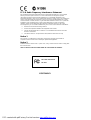 1
1
-
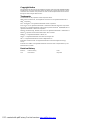 2
2
-
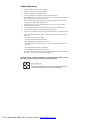 3
3
-
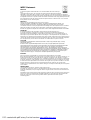 4
4
-
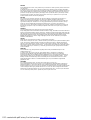 5
5
-
 6
6
-
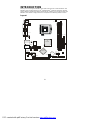 7
7
-
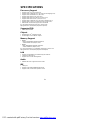 8
8
-
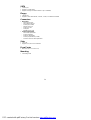 9
9
-
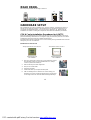 10
10
-
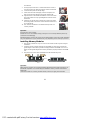 11
11
-
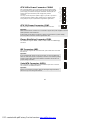 12
12
-
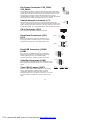 13
13
-
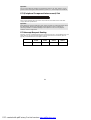 14
14
-
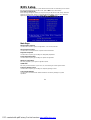 15
15
-
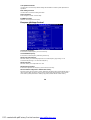 16
16
-
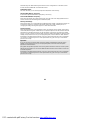 17
17
-
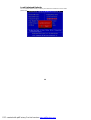 18
18
-
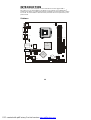 19
19
-
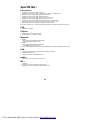 20
20
-
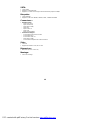 21
21
-
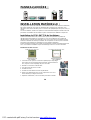 22
22
-
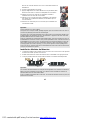 23
23
-
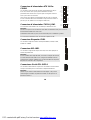 24
24
-
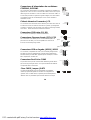 25
25
-
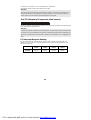 26
26
-
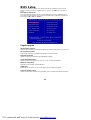 27
27
-
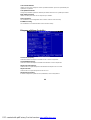 28
28
-
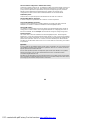 29
29
-
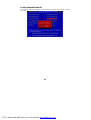 30
30
-
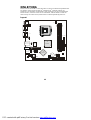 31
31
-
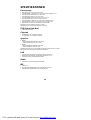 32
32
-
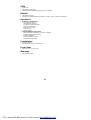 33
33
-
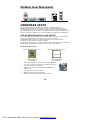 34
34
-
 35
35
-
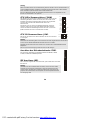 36
36
-
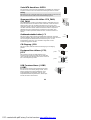 37
37
-
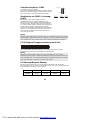 38
38
-
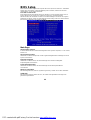 39
39
-
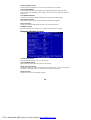 40
40
-
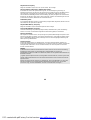 41
41
-
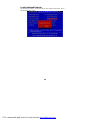 42
42
-
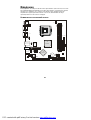 43
43
-
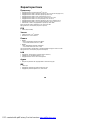 44
44
-
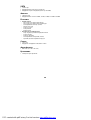 45
45
-
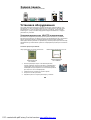 46
46
-
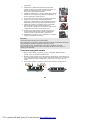 47
47
-
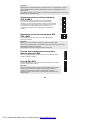 48
48
-
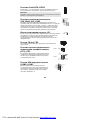 49
49
-
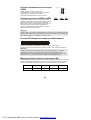 50
50
-
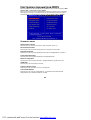 51
51
-
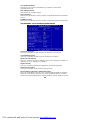 52
52
-
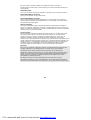 53
53
-
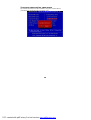 54
54
-
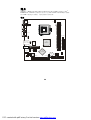 55
55
-
 56
56
-
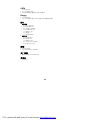 57
57
-
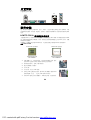 58
58
-
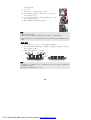 59
59
-
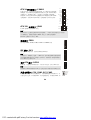 60
60
-
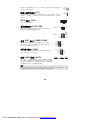 61
61
-
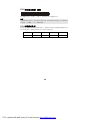 62
62
-
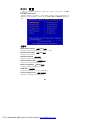 63
63
-
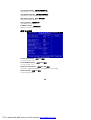 64
64
-
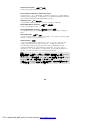 65
65
-
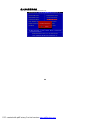 66
66
-
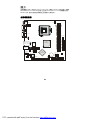 67
67
-
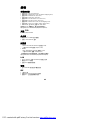 68
68
-
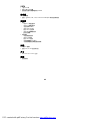 69
69
-
 70
70
-
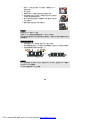 71
71
-
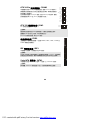 72
72
-
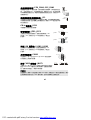 73
73
-
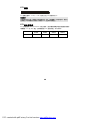 74
74
-
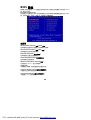 75
75
-
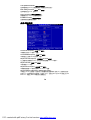 76
76
-
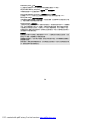 77
77
-
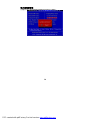 78
78
-
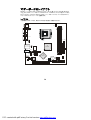 79
79
-
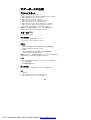 80
80
-
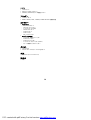 81
81
-
 82
82
-
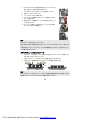 83
83
-
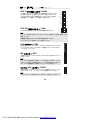 84
84
-
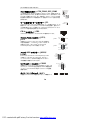 85
85
-
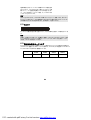 86
86
-
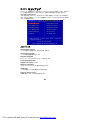 87
87
-
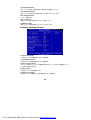 88
88
-
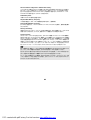 89
89
-
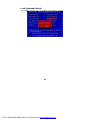 90
90
-
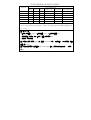 91
91
dans d''autres langues
- English: MSI PM9M-V Datasheet
- Deutsch: MSI PM9M-V Datenblatt
- русский: MSI PM9M-V Техническая спецификация
- 日本語: MSI PM9M-V データシート
Documents connexes
-
MSI P45 Manuel utilisateur
-
MSI PM845GL1-533 Le manuel du propriétaire
-
MSI MS-7522 Manuel utilisateur
-
MSI MS-7392 Le manuel du propriétaire
-
MSI MS-7140 Manuel utilisateur
-
MSI MS-7270 Manuel utilisateur
-
MSI K9N6PGM2 Le manuel du propriétaire
-
MSI P45 NEO Le manuel du propriétaire
-
MSI P43 NEO3 Le manuel du propriétaire
-
MSI G31M3 Manuel utilisateur